Bạn biết không, sau một thời gian sử dụng, ổ cứng laptop rất dễ bị lỗi, một trong những lỗi cơ bản thường gặp đó là ổ cứng bị bad sector. Vậy Bad sector là gì? Nguyên nhân bad ổ cứng là gì? Cùng tìm hiểu qua bài viết sau nhé.
1. Bad Sector là gì?
Bad Sector hay còn gọi là Bad ổ cứng là lỗi trên ổ cứng máy tính do một vùng của ổ cứng bị lỗi không thể truy xuất tạm thời hoặc vĩnh viễn. Khi máy tính gặp phải lỗi này sẽ gặp phải một số dấu hiệu như không khởi động được, máy bị treo trong khi đèn tín hiệu báo ổ đĩa cứng vẫn sáng liên tục, dữ liệu được lưu trên phân vùng này sẽ bị mất.
 (1)-800x600.jpg)
Ổ cứng bị Bad Sector là gì
Sector là đơn vị nhỏ nhất được chia ra để chứa dữ liệu, 1 Sector thường chứa tối đa 512 byte dữ liệu. Do vậy, khi sector xảy ra lỗi thì chúng thường xuất hiện trên ổ cứng HDD.
2. Nguyên nhân gây ra Bad ổ cứng
– Sau một thời gian sử dụng, ổ cứng hoạt động với hiệu suất cao thường xuyên nên ổ cứng xuất hiện tình trạng tốc độ truy xuất dữ liệu giảm dần theo thời gian và xuất hiện bad sector.
– Trong quá trình sử dụng, di chuyển có va chạm mạnh ảnh hưởng tới ổ cứng.
 (2)-800x600.jpg)
Nguyên nhân làm ổ cứng bị Bad Sector
– Quá trình phủ lớp từ tính trên bề mặt đĩa lỗi hoặc sự liên kết của lớp từ tính với bề mặt đĩa yếu tạo nên lỗi bad sector.
– Do sử dụng laptop không đúng cách, ví dụ như máy tính bị mất điện đột ngột, tắt nhanh máy bằng nút nguồn thường xuyên làm ổ cứng đang ghi dữ liệu và bị dừng đột ngột… tạo nên các vùng ổ cứng bị bad sector.
– Ngoài ra, lỗi bad sector có thể là do các phần mềm độc hại, virus…
3. Dấu hiệu ổ cứng bị bad sector
– Khi bạn mở một file tài liệu, máy tính không truy xuất được hoặc tự động tắt máy, khởi động lại.
– Máy tính thường có tình trạng bị treo khi truy xuất dữ liệu nhưng đèn tín hiệu ổ cứng vẫn sáng.
– Khi thực hiện định dạng ổ cứng xuất hiện thông báo “Bad Track 0- Disk Unsable”.
– Khi phân vùng ổ cứng bằng FDISK xuất hiện thông báo “No fixed disk present, không thực hiện FDISK”.

Dấu hiệu ổ cứng bị Bad Sector
– Khi tiến hành cài Windows, có thể bị treo mà không xuất hiện thông báo lỗi.
– Khi sử dụng laptop, ổ cứng bị nóng và phát ra tiếng động lạ.
4. Có khắc phục được không? Cần làm gì để tránh mất dữ liệu?
Tùy thuộc vào từng nguyên nhân cụ thể mà có cách khắc phục khác nhau. Nếu ổ cứng bị lỗi bad sector do các phần mềm độc hại, virus… và do sử dụng laptop không đúng cách thì bạn chỉ cần copy lại dữ liệu rồi sử dụng tính năng định dạng cấp cao lại ổ cứng của DOS hay Windows.

Có khắc phục được lỗi bad sector không
Nếu ổ cứng bị lỗi bad sector do sử dụng lâu năm bạn phải sử dụng tính năng định dạng cấp thấp trên BIOS, flatter Hiren’s BootCD phù hợp với từng ổ cứng laptop.
Để tránh mất dữ liệu, bạn nên kiểm tra tình trạng ổ cứng và sao lưu dữ liệu thường xuyên để tránh mất mát dữ liệu.
5. Phần mềm kiểm tra ổ cứng có bị Bad Sector
– Disk clean (có sẵn)
Bước 1: Click chuột phải vào ổ đĩa muốn kiểm tra > chọn Properties.

Chọn ổ đĩa cần kiểm tra
Bước 2: Trong tab Tools ở giao diện mới, chọn Check tại mục Error Checkin. Nếu laptop của bạn không bị lỗi, nhấn OK.

Chọn Check trong mục Error Checkin
Bước 3: Nếu máy tính bị Bad Sector > Nhấn Scan driver để quét thủ công kiểm tra ổ đĩa.
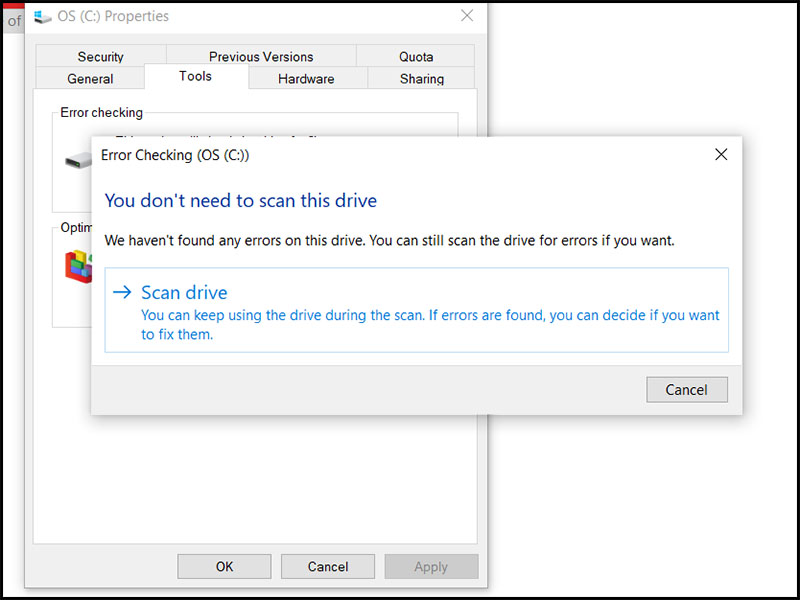
Thông báo ổ đĩa không có lỗi
– HDD Regenerator
Bước 1: Bạn hãy tải và cài đặt phần mềm HDD Generator.
Để tìm hiểu chi tiết cách cài đặt phần mềm HDD Generator mới nhất hãy nhấp ngay TẠI ĐÂY.
Bước 2: Khởi động phần mềm > Tại giao diện chính, bạn sẽ thấy dòng “Click here to repair physical bad sector on damaged drive surface under Windows (XP,Vista,7,8)“. Đây chính là tính năng quét và sửa bad sector trực tiếp ở trên Windows.
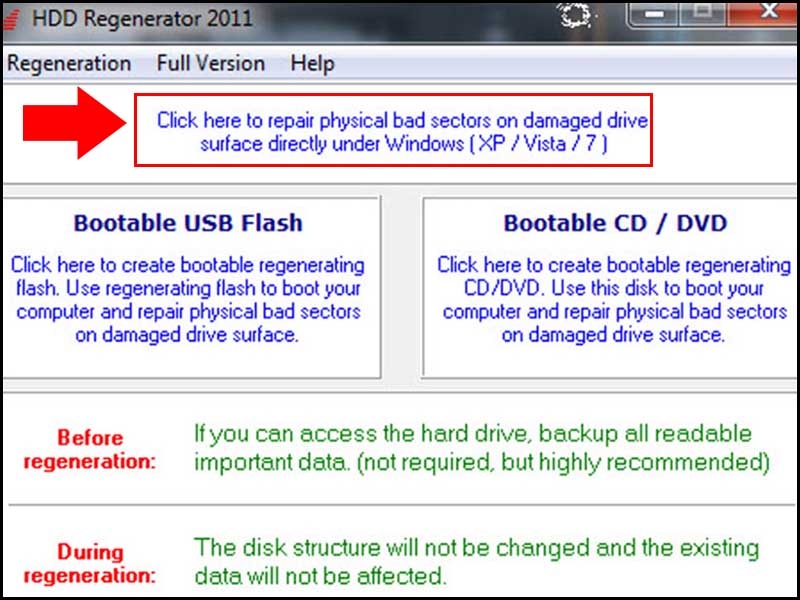
Tính năng quét và sửa Bad Sector
– Hard Disk Sentinel Pro
Bước 1: Bạn hãy tải và cài đặt phần mềm Hard Disk Sentinel Pro.
Để cài đặt phần mềm Hard Disk Sentinel Pro mới nhất hãy nhấp ngay TẠI ĐÂY.
Bước 2: Khởi động phần mềm > Chọn thẻ Disk ở giao diện chính > Chọn Surface Test để kiểm tra bề mặt ổ cứng, phát hiện lỗi Bad Sector.
-800x600.jpg)
Kiểm tra bề mặt ổ cứng Surface Test
Bước 3: Tại mục Test type, nếu bạn chỉ kiểm tra ổ cứng xem có bị bad sector hay không thì chọn Read test. Còn nếu bạn muốn vừa kiểm tra bad sector và sửa lỗi bad sector thì chọn Disk Repair. Sau đó chọn Start Test để thực hiện kiểm tra.
-800x600.jpg)
Kiểm tra ổ cứng
– Windows Surface Scanner 2.0
Bước 1: Bạn hãy tải và cài đặt phần mềm Windows Surface Scanner 2.0.
Để cài đặt phần mềm Windows Surface Scanner 2.0 hãy nhấp ngay TẠI ĐÂY.
Bước 2: Khởi động phần mềm > Tại giao diện chính, chọn Mount để lựa chọn ổ cứng mà các bạn muốn kiểm tra > Chọn ổ cứng > Nhấn chọn Scan để quét ổ cứng xem có bị Bad không và tỉ lệ bị Bad là bao nhiêu.
-800x487.jpg)
Kiểm tra ổ cứng có bị Bad bằng Windows Surface Scanner 2.0
– Western Digital Data LifeGuard Diagnostics
Bước 1: Bạn hãy tải và cài đặt phần mềm Western Digital Data LifeGuard Diagnostics.
Để cài đặt phần mềm Western Digital Data LifeGuard Diagnostics hãy nhấp ngay TẠI ĐÂY.
Bước 2: Khởi động phần mềm > Tại giao diện chính, chọn cửa sổ Physical Drive > Đánh dấu ổ đĩa cần kiểm tra.
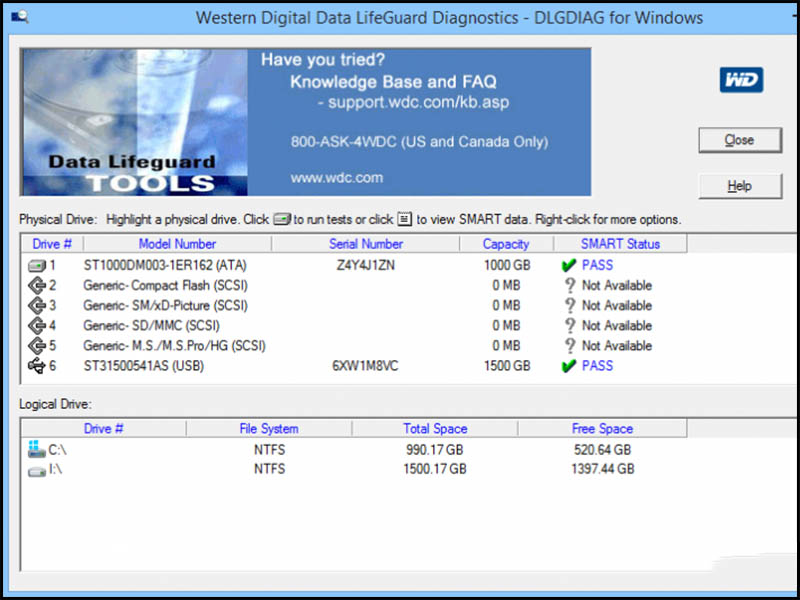
Phần mềm Data Lifeguard Diagnostic
Bước 3: Chọn biểu tượng chạy thử nghiệm ở hàng trên cùng. Cửa sổ “DLGDIAG – Chọn một tùy chọn” sẽ xuất hiện. Tại đây, bạn có thể chọn 1 trong 3 tùy chọn sau:
+ Quick Test – Chế độ quét kiểm tra lỗi ổ cứng rất nhanh.
+ Extended Test – Chế độ Quét ổ cứng mở rộng.
+ ERASE – Chế độ xóa tất cả các lỗi Bad ổ cứng.
-800x600.jpg)
Cửa sổ DLGDIAG xuất hiện
Xem thêm:
Hy vọng qua bài viết trên sẽ giúp bạn hiểu Bad sector là gì? 5 phần mềm sửa lỗi bad secor ổ cứng tốt nhất tại nhà. cảm ơn bạn đã đọc bài và hẹn gặp lại các bạn ở những bài viết sau!
















